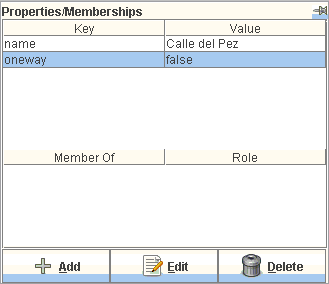GvSIG Valencia mapping party Tutorial09
Jump to navigation
Jump to search
Tutorial - 9
Paso 13. Sentidos de digitalización
El sentido de digitalización marca el sentido de circulación, cuando las vías son de sentido único.
¿Cómo se diferencian las vías de sentido único de las vías de sentido doble?
Por la propiedad oneway
| Key | Value | Description |
|---|---|---|
| oneway | false | Dirección única: No (sentido de circulación doble) |
| oneway | true | Dirección única: Sí (sentido de circulación único) |
Vamos a crear una vía con sentido de circulación único en un tramo y doble en otro.
- Crea una vía del con dos tramos del estilo de la siguiente (dibújala empezando por el nodo de la izquierda):
Queremos indicar que el tarmo de la izquierda es de sentido de circulación doble, mientras que le de la derecha es de sentido único de derecha a izquierda. - Vamos a añadir propiedades a la vía:
- Selecciona el tramo de la derecha.
¡Vaya!, el tramo pertence a la vía, y los atributos son comunes al tramo de la izquierda.
¿Cómo lo solucionamos? - Divide la vía por el nodo central (selecciona el nodo central + 'Split Way')
- Selecciona la vía de la derecha.
Comprueba que las propiedades se mantienen. - En la parte de la derecha de JOSM, selecciona la fila de propiedades que contiene oneway
- Haz click en el botón Edit (o doble click sobre la fila). Se abrirá una ventana con la clave y el valor de la propiedad.
- Cambia false por true para indicar sentido de circulación único y presiona Enter.
¿Ya está todo?
No. Recuerda que digitalizaste la vía de izquierda a derecha, por lo tanto el sentido de circulación actual es de izquierda a derecha, y nosotros queríamos tenerlo de derecha a izquierda.
Sí, pero ¿y si no me acuerdo de cómo se digitalizó? - Entra en preferencias (Edit/Preferences) y activa la opción Draw Direction Arrows.
Ahora ya ves las flechas indicando el sentido de digitalización, y por tanto el sentido de circulación para vías de sentido único (oneway = true). - Para cambiar el sentido de una vía, selecciónala y haz clic en el botón Tools/Reverse Ways (o Ctrl+⇧ Shift+R). Debería quedar algo así: